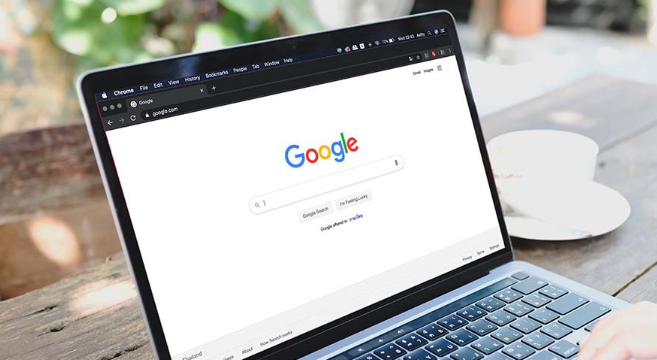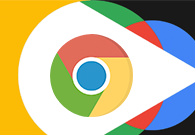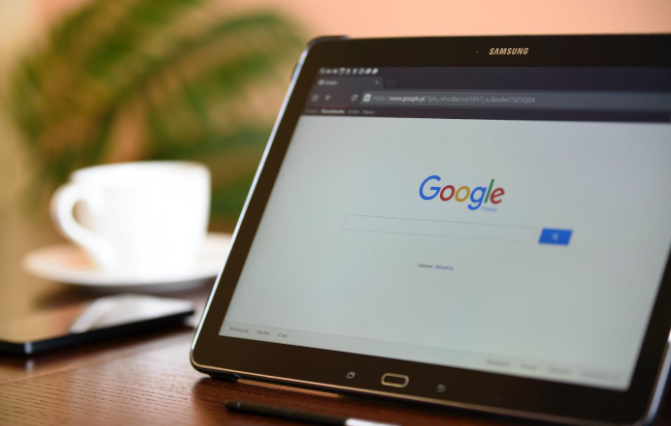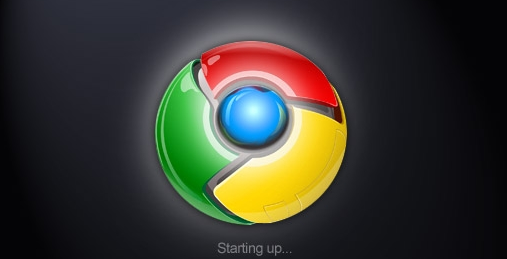详情介绍

1. 通过浏览器设置更改:打开Chrome浏览器,点击右上角的三个点,选择“设置”。在“高级”设置中找到“下载内容位置”相关选项。点击“更改”按钮,选择想要设置为下载文件夹的位置,并确保对该文件夹具有读写权限。若没有权限,可右键点击该文件夹,选择“属性”,在“安全”选项卡中为当前用户授予相应的权限。
2. 检查操作系统权限:在Windows系统中,确保当前用户对下载文件夹所在的磁盘分区有写入权限。可在磁盘属性的“安全”选项卡中进行查看和设置。在Mac系统中,要确保用户对该文件夹有读写权限,可通过“系统偏好设置”中的“安全性与隐私”进行设置。
3. 使用管理员权限运行浏览器:若以上方法无法解决问题,可尝试以管理员身份运行Chrome浏览器。在Windows系统中,右键点击浏览器图标,选择“以管理员身份运行”。在Mac系统中,可在“系统偏好设置”的“安全性与隐私”中,为浏览器授予完全磁盘访问权限。
4. 注意事项:在进行权限设置时,要小心操作,避免误改其他重要设置导致系统或浏览器出现异常。同时,不要随意授予过高的权限,以免带来安全风险。若多人共用一台电脑,要确保不同用户的权限设置合理,防止个人文件被他人非法访问或修改。